
ゲームプレイ中にはCPU使用率が上がることがよくあります。
CPU使用率が高いからといって故障や動作不良だとは限りません。
ここでは、CPU使用率が上がった場合に起こる問題や対処法について詳しく解説します。
ゲーム中のCPU使用率100%でも異常な状態ではない
CPU使用率が高くなるということは、CPUが性能を最大限に発揮できている状態でもあります。
特にFPSなどはCPU依存度が高く、使用率が100%に近くなることもよくあります。
ファンの音もかなり大きくなるため不安になりますが、ゲームが正常に動いている場合は特に問題はありません。
しかしゲームがクラッシュしたり、動作が重たい場合はCPUに異常な負荷がかかっている可能性があります。
CPU使用率が高い時の対処法
特定のゲームを起動したときにCPU使用率が高くなり、ゲームがクラッシュする場合は対策が必要です。
起動しているアプリケーションを終了するなど、簡単な内容で改善することも多いですが、場合によってはパーツの交換が必要になります。
CPU性能をアップする
ゲームの必要動作環境ギリギリのCPUの場合、ゲームが正常に動作しないことがあります。
PCは起動するだけでいろいろなプログラムが起動しているため、ゲームにすべてのスペックを使えるわけではありません。
ゲームプレイに問題がある場合は買い替えが必要となります。
または、CPUのオーバークロックをすることでも性能の底上げができます。
CPUのオーバークロックとは
定格の最高を上回る周波数でCPUを駆動させることをオーバークロックといいます。
オーバークロックを設定することでパソコンの処理能力が高まりますが、場合によっては故障の原因となる可能性もあります。
オーバークロックしているCPUは保証の対象外となります。
オーバークロックを設定する際は製品にリスクがあることを理解したうえで、使用用途や設定の手順を守って行ってください。
アプリケーションを終了する
CPU負荷の高い常駐アプリケーションを終了することで、ゲームのクラッシュを回避できる場合があります。
スペックギリギリのゲームをプレイする場合はできるだけ他のアプリケーションを終了しておきましょう。
アプリケーションの終了方法
負荷の高いアプリケーションを特定して終了するための手順を解説します。
① デスクトップ上で「Ctrl+Alt+Del」を同時に押す。
② 「タスクマネージャー」をクリックする。
③ 「プロセス」タブから、CPU使用率が異常に高いものがないか確認し、高いものを右クリックする。
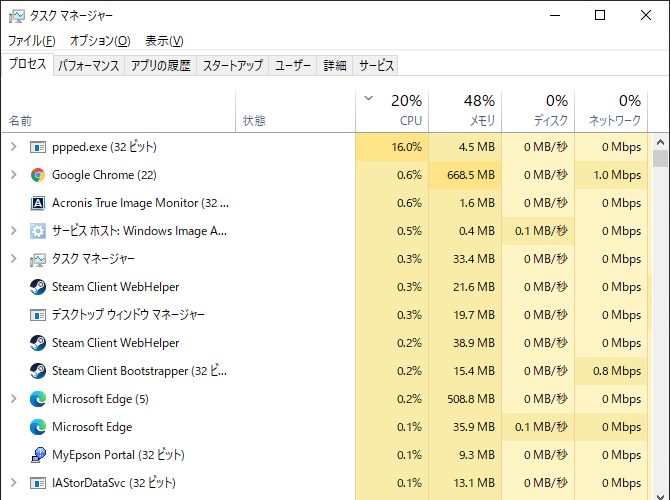
④ 「タスクの終了」をクリックする。
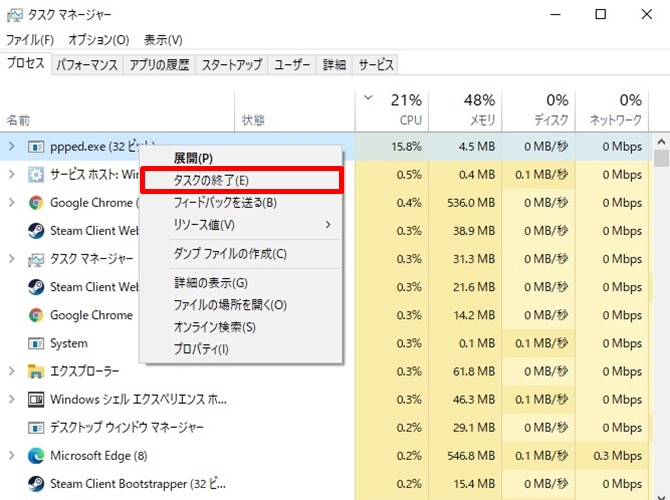
この手順でアプリケーションを終了できます。
グラフィックボードの設定を変更する
レンダリング前最大フレーム数の設定
レンダリング前最大フレーム数とは、グラフィックボードが処理する画像の数です。
この数値を低くするほどゲーム画面の遅延が少なくなりますが、CPU使用率は上がってしまいます。
下記の手順で数値を変更することでゲームのクラッシュを回避できる場合があります。
① デスクトップを右クリックし、「NVIDIAコントロールパネル」をクリックする。
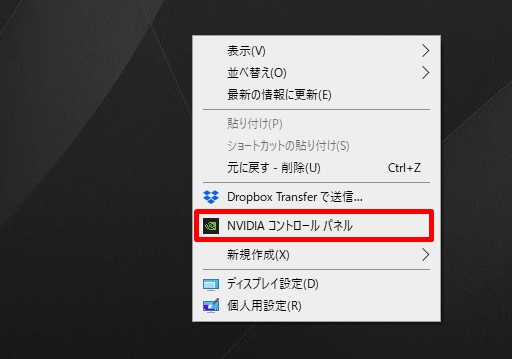
② 3D設定の管理→レンダリング前最大フレームの数値を変更する。
※グラフィックボードの型式により、この項目がない場合があります。
数値を高くするとCPU使用率が下がりますが、遅延が発生する場合があります。
PCスペックとバランスの良い数値を選択してください。
垂直同期(V-SYNC)の設定
垂直同期とは、グラフィックボードが処理する画像と、ディスプレイが表示する画像の速度を同期させる機能です。
下記の手順で垂直同期をオンにすることで、PCの処理を軽減できる場合があります。
① デスクトップを右クリックし、「NVIDIAコントロールパネル」をクリックする。
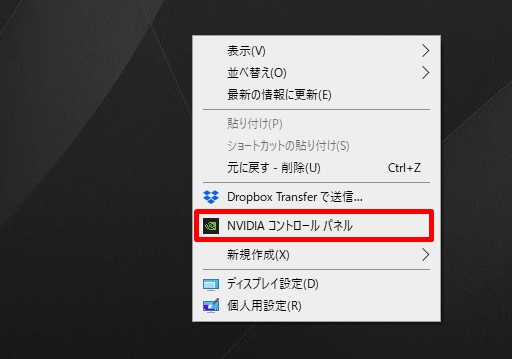
② 3D設定の管理→「垂直同期」を適応にする。
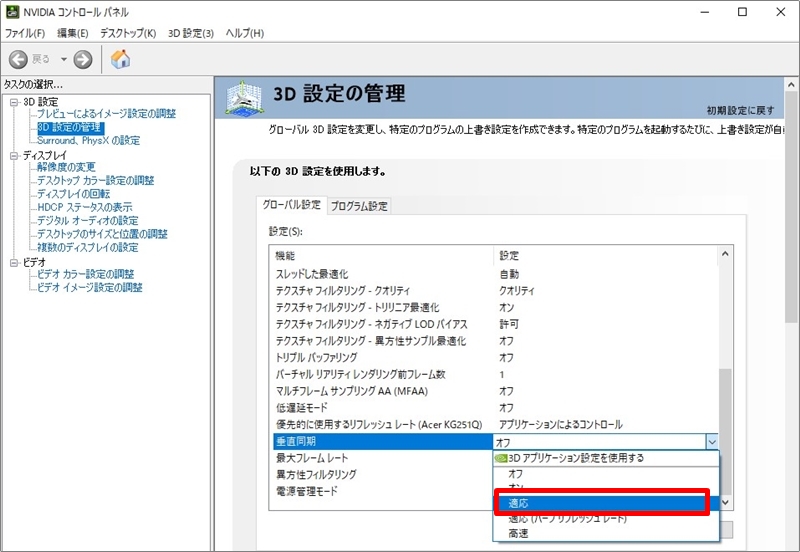
ただし、垂直同期をオンにすると不具合が起こる場合もあります。
その場合は他の手段でCPU使用率を下げるか、パーツを交換しましょう。
ゲーミングPCのCPU使用率まとめ
CPU使用率と対処法について解説しました。
正常にゲームができる場合はあまり気にする必要はありません。
特に使っているPCが新しい場合はあまり問題がないことが多いかと思います。
ゲームがクラッシュしたり、不具合が起きる場合にはしっかりと対処しましょう。
